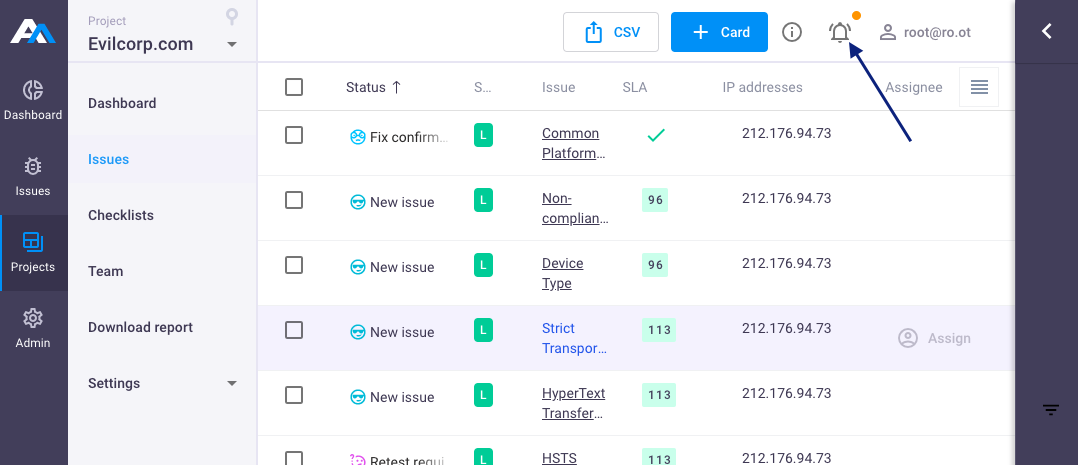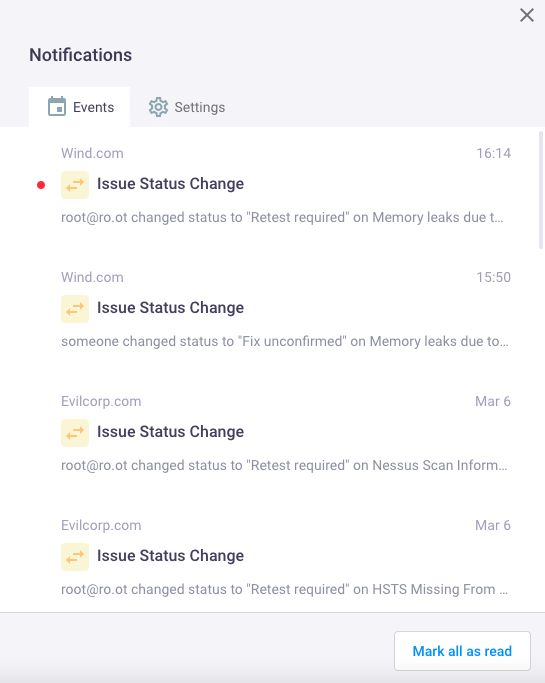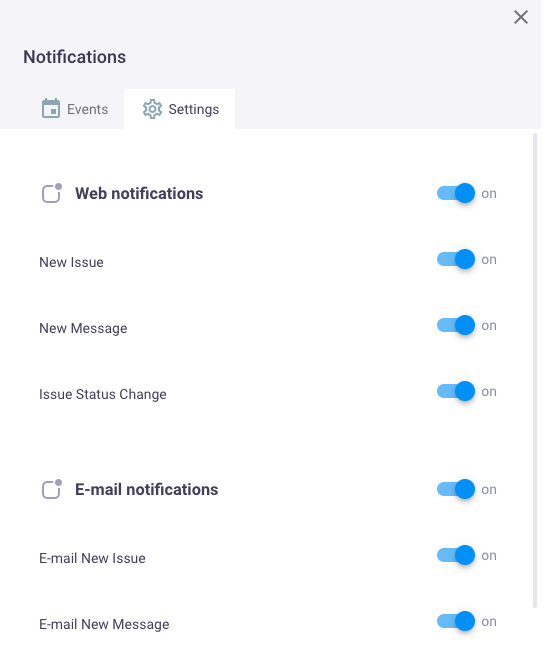Настройка SMTP-уведомлений
Базовые настройки SMTP
Для активации SMTP:
- Войдите в Apiary в качестве администратора;
- В меню слева выберите Администрирование > SMTP;
- Активируйте SMTP;
-
Заполните следующие поля:
Адрес- IP-адрес или имя хоста SMTP сервера;Порт- номер порта SMTP сервера;Имя пользовтаеля- логин отправителя;Пароль- пароль отправителя;Безопасность- использование протокола безопасности (NONE, STARTTLS, SSL/TLS);От Кого- почтовый адрес, с которого вы будете получать уведомления.
-
Чтобы применить настройки, нажмите Сохранить.
-
Чтобы проверить правильность всех настроек SMTP, нажмите
+ Проверить конфигурацию электронной почты. С помощью этой опции вы можете отправить тестовое письмо на свой почтовый ящик:Кому- адрес e-mail, на который будет отправлено тестовое письмо;Тема- тема письма;Сообщение- текст письма.
-
Нажмите Отправить пробный e-mail, чтобы отправить письмо.
Абсолютные ссылки
Для формирования абсолютной ссылки в письме необходимо
изменить конфигурацию.
Добавьте свойство f.deck.base.url и укажите в нём доменное имя.
Например:
Что бы изменения вступили в силу нужно сделать reconfig.
Добавление пользовательских шаблонов писем
Чтобы добавить пользовательские шаблоны писем в Apiary на машине, на которой он установлен создайте новую директорию, например:
В новую директорию загрузите свой шаблон письма.
Важно: имя шаблона должно быть email_notifications.json;
Теперь нужно изменить конфигурацию.
Добавьте свойство f.notification.template.dir и ней укажите путь до шаблона письма:
Что бы изменения вступили в силу нужно сделать reconfig.
Формат шаблона письма
Шаблон письма:
"email_new_issue":{
"subject": "[{{product}}] New issue in project {{project.name}}: {{issue.name}}",
"body": "There is 1 new issue \n{% if project %}\n{{deck_base_url}}/projects/{{project.id}} ({{ project.name }})\n{% endif %}\n{% if issue %}\n{{deck_base_url}}/projects/{{project.id}}/issues?issueId={{issue.id}} ({{ issue.name }}) {{ issue.status }}\n{% endif %} {% if issue %}\n{{ issue.name }}\n{% endif %}\n{% if issue and issue.description %} {{issue.description}}\n{% endif %}"
},
"email_issue_status_change":{
"subject": "{{product}}] New chat message in {{project.name}}: {{issue.name}}",
"body": "There is 1 new chat message \n{% if project %}\n{{deck_base_url}}/projects/{{project.id}} ({{ project.name }})\n{% endif %}\n{% if issue %}\n{{deck_base_url}}/projects/{{project.id}}/issues?issueId={{issue.id}} ({{ issue.name }}) {{ issue.status }}\n{% endif %} {% if issue %}\n{{ issue.name }}\n{% endif %}\n{% if issue and issue.description %} {{issue.description}}\n{% endif %}"
}
}
Вы можете использовать предустановленные переменные, чтобы добавить в письмо информацию о проекте, ишах, пользователях и прочую информацию, например:
-
product- название Apiary; -
deck_base_url- абсолютная ссылка на проект или ишью, пример:{{deck_base_url}}/projects/{{project.id}}- абсолютная ссылка на ID проекта;{{deck_base_url}}/projects/{{project.id}}/issues?issueId={{issue.id}}- абсолютная ссылка на ID иши;
-
user- информация о пользователе, например:id- ID пользователя (пример:{{user.id}});login- логин пользователя (пример:{{user.login}});first_name- имя пользователя (пример:{{user.first_name}});last_name- фамилия пользователя (пример:{{user.last_name}});email- E-mail пользователя (пример:{{user.email}});is_admin- роль пользователя - администратор (пример:{{user.is_admin}});is_bot- бот пользователь (пример:{{user.is_bot}});created- дата создания пользователя (пример:{{user.created}});
-
issue- информация об ише, например:id- ID иши (пример:{{issue.id}});project_id- ID проекта, в котором зарегистрирована иша (пример:{{issue.project_id}});name- название иши (пример:{{issue.name}});sla- автоматически установленное значение SLA (пример:{{issue.sla}});sla_manual_set- вручную установленное значение SLA (пример:{{issue.sla_manual_set}});created- дата создания иши (пример:{{issue.created}});completed- дата устранения иши (пример:{{issue.completed}});
-
project- информация о проекте, например:id- ID проекта (пример:{{project.id}});name- имя проекта (пример:{{project.name}});description- описание проекта (пример:{{project.description}});connection_name- имя соединения проекта (пример:{{project.connection_name}});start_date- дата начала проекта (пример:{{project.start_date}});completion_date- дата окончания проекта (пример:{{project.completion_date}});scope- общая информация о проекте (пример:{{project.scope}});project_type- тип проекта (пример:{{project.project_type}});
Уведомления
В Apiary существуют следующие типы уведомлений:
-
Веб-уведомления - эти уведомления отображаются в Web интерфейсе при появлении соответствующих событий:
- Новая ишью - добавлена новая ишью;
- Новое сообщение - новое сообщение в чате иши;
- Изменился статус иши - изменен статус иши.
-
E-mail уведомления - e-mail отправляется при появлении соответствующих событий. Для использования этой опции необходимо активировать SMTP уведомления:
- Новая ишью на эл.почту - добавлена новая ишью;
- Новое сообщение на эл.почту - новое сообщение в чате иши;
- Изменился статус иши на эл.почту - изменен статус иши.
Чтобы просмотреть и настроить Уведомления: